Задачата на превръщане може да се направи по няколко начина:
VMware Converter
- "Live" Включване на машината
- колата на инфраструктурата (сферата)
- Workstantion \ VMware виртуална машина
- Hyper-V сървър
- Няколко други формати
За съжаление, "голи" (офлайн) от VHD конвертор не успя да я превърне, тъй като той е от средата на VHD Hyper-V, трябваше временно да "повдигане" на автомобила, като посочи като устройство ми VHD, в настройките на конвертор, трябва да изберете сървъра, Hyper-V след свързване към него, от списъка на машини за да изберете желания (при превръщане машина трябва да бъде изключен), няколко опции могат да бъдат избрани като получател:
- Инфраструктура (област)
- Workstantion \ VMware виртуална машина
Можете да изберете коя версия да конвертирате.
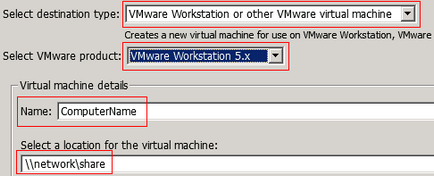
Ако файлът на машината се съхранява в поделената директория за да се свържете, трябва да въведете потребителско име и парола.
След приключване на съветника на държавния \ статута на новата задача се показва в списъка със задачи.
По принцип, интерфейсът е доста интуитивно да се разбере и съвсем проста функционалност.
StarWind V2V
Тук всичко е много по-просто:
- След като инсталирате и използвате софтуера, отворете капитан, който служи изберете VHD файл
- На следващо място, трябва да се определи форматът на изображението, в зависимост от изискванията:
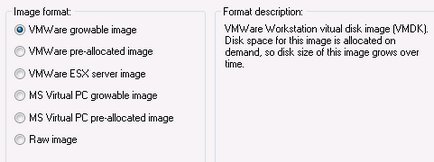
- След това изберете вида на диск - IDE \ SCSI
- укажете пътя до местоназначението
- процес състояние ще се посочва от състоянието на посочване линия и задачата
- преди
- напред
Свързани статии
